Siteye modern bir sayfa eklerken, sayfanızayapı taşları olan webbölümleri ekler ve özellersiniz. Bu makalede Resim galerisi web bölümü açıklanmıştır.
Not: Bazı işlevler, Hedefli Sürüm programına katılmayı tercihan kuruluşlara aşamalı olarak tanıtıldı. Bu, söz konusu özelliği göremeyeceğiniz veya özelliğin yardım makalelerinde açıklanandan farklı görünebileceği anlamına gelir.
Sayfada resim koleksiyonlarını paylaşmak için Resim galerisi web bölümünü kullanın. Dosya seçici ile resimlerinizi seçin veya bunları web bölümünün içine sürükleyin.
Resim galerisi web bölümünü ekleme
-
Henüz düzenleme modunda değilken, sayfanın sağ üst kısmında Düzenle'ye tıklayın.
-
Farenizi var olan bir web bölümü üzerinde veya altında ya da başlık bölgesi altında tutun,

-
Resim galerinize başlık girmek için Başlık ekle'ye tıklayın.
-
Düzeni belirtmek için Web bölümünü

Kutucuklar düzeninde, bir en boy oranı (1:1,16:9 veya 4:3) seçebilir ve resimleri web bölümü içinde sürükleyip bırakarak bunları yeniden sıraabilirsiniz.
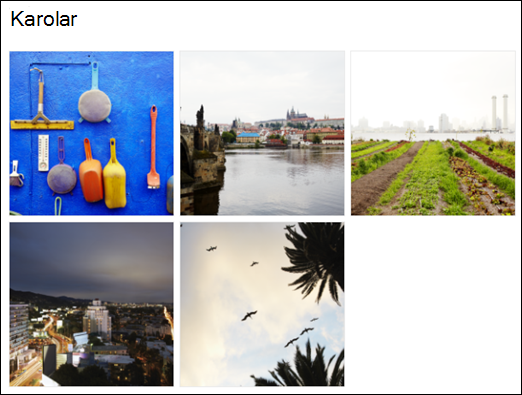
Döngü düzeniyle, kullanıcılar her iki tarafındaki oklara basarak resimler arasında döngüde olabilir. Bu düzende resimleri yeniden sıralayaamazsiniz.

-
Küçük Microsoft 365’te SharePoint veya SharePoint Server Abonelik Sürümükullanarak, çeşitli boyutların çeşitli görüntülerini, bir duvara benzer bir desende otomatik olarak "katmanlı" olarak gösterebilirsiniz.
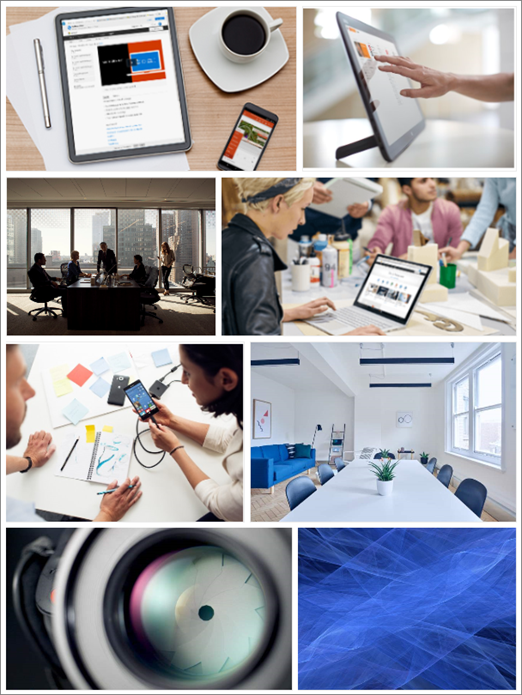
Tek tek resimleri seçme
-
Resimleri web bölümünün üzerine sürükleyin veya + Ekle'ye tıklayın.
-
Yakın zamanda yapılan bir görüntüyü veya aşağıdakilerden bir resim seçin:
-
Microsoft tarafından sağlanan hisse senedi resimleri
-
Web araması
-
Site
-
Bilgisayarınız
-
Bağlantı
-
Organizasyonunız onaylanmış bir resim kümesi belirttiyse, Bu resim kümesinden Organizasyon'un altından seçim seçebilirsiniz.
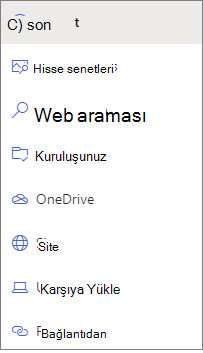
Notlar:
-
Web araması, Bing lisansı kullanan diğer resimleri kullanır. Bir resmi sayfanıza eklemeden önce bu resmin lisansını gözden geçirmek sizin sorumluluğundadır.
-
Kuruluş Yöneticisiyseniz ve SharePoint için varlık kitaplığı oluşturma hakkında bilgi edinmekiçin bkz. Kuruluş varlıkları kitaplığı oluşturma.
-
Yöneticiyseniz, SharePoint alma performansını geliştirmek için Content Delivery Network (CDN) özelliğini etkinleştirmenizi öneririz. CDN'ler hakkında daha fazla bilgi.
-
-
-
Seçtiğiniz resimleri eklemek için Aç'a tıklayın.
-
Her resim için bir başlık, açıklama ve alternatif metin eklemek için her resmin düzenleme

-
Daha fazla resim eklemek için, resimleri sürükleyip sayfaya bırakın veya ek görüntüleri seçmek için + Ekle'ye tıklayın.
İpucu: Resimlerin farklı düzenlerde nasıl boyutlandır olduğu hakkında daha fazla bilgi edinmek için bkz. Modern sayfalarda görüntü SharePoint.










